Erreur de démarrage 0xc00000ba : 4 façons de le résoudre rapidement
 Le code d’erreur Windows 0xc00000ba se produit lorsque le système rencontre un problème avec sa configuration de démarrage, empêchant un démarrage réussi vers Windows. Cela indique qu’un périphérique ou un fichier requis pour le démarrage est inaccessible ou corrompu.
Le code d’erreur Windows 0xc00000ba se produit lorsque le système rencontre un problème avec sa configuration de démarrage, empêchant un démarrage réussi vers Windows. Cela indique qu’un périphérique ou un fichier requis pour le démarrage est inaccessible ou corrompu.
Le message d’erreur le plus courant associé au code d’erreur 0xc00000ba est le suivant :
Votre PC/Périphérique doit être réparé.
Le système d’exploitation n’a pas pu être chargé car un pilote système critique est manquant ou contient des erreurs.
C’est une erreur critique qui doit être réparée immédiatement. Suivez ces étapes pour le résoudre rapidement.
Quelle est l’erreur de démarrage 0xc00000ba ?
0xc00000ba est un type d’erreur d’écran bleu qui se produit généralement au démarrage de votre ordinateur. Cette erreur peut survenir pour diverses raisons, notamment :
- Fichiers de démarrage corrompus : Cette erreur peut se produire lorsque les fichiers de démarrage nécessaires pour démarrer le système d’exploitation sont endommagés ou corrompus. Une perte de courant inattendue, des arrêts inappropriés ou des erreurs de disque peuvent en être la cause.
- Problèmes matériels ou de périphériques : Des problèmes avec des composants matériels, comme les disques durs ou les SSD, peuvent entraîner des erreurs de démarrage.
- Configuration de démarrage incorrecte : Si les données de configuration de démarrage (BCD) contiennent des informations incorrectes ou que des entrées BCD importantes sont manquantes, le système peut échouer à démarrer et afficher l’erreur.
- Infections par des logiciels malveillants : Certains types de logiciels malveillants peuvent interférer avec le processus de démarrage et provoquer des erreurs comme l’erreur 0xc00000ba.
- Pilotes de périphérique défectueux ou obsolètes : Des pilotes de périphérique incompatibles ou obsolètes peuvent créer des conflits et entraîner des erreurs de démarrage.
- Modifications matérielles ou de firmware : Apporter des modifications matérielles significatives, comme le remplacement de la carte mère ou du processeur, sans mettre à jour correctement la configuration du système peut déclencher des erreurs de démarrage.
Comment réparer l’erreur 0xc00000ba ?
Avant de se plonger dans des solutions plus avancées, il est recommandé d’essayer d’abord ces solutions préalables.
- Vérifiez les connexions des périphériques de démarrage : Assurez-vous que tous les câbles reliant votre disque dur ou SSD sont correctement connectés. Si vous trouvez des connexions lâches, rebranchez soigneusement les câbles. Si le câble montre des signes d’usure, remplacez-le.
- Effectuer un cycle d’alimentation : Débranchez l’alimentation et retirez la batterie, puis maintenez le bouton d’alimentation enfoncé pendant 30 secondes pour décharger toute l’énergie résiduelle du système. Cela peut parfois résoudre des problèmes mineurs de matériel ou de firmware.
1. Effectuer une réparation au démarrage
1.1 Créer une clé USB amorçable
- Connectez une clé USB d’une capacité minimale de 8 Go à votre ordinateur.
-
Ensuite, rendez-vous sur le site officiel de Microsoft et téléchargez l’outil de création de média dans la section Créer l’assistant d’installation de Windows 11.
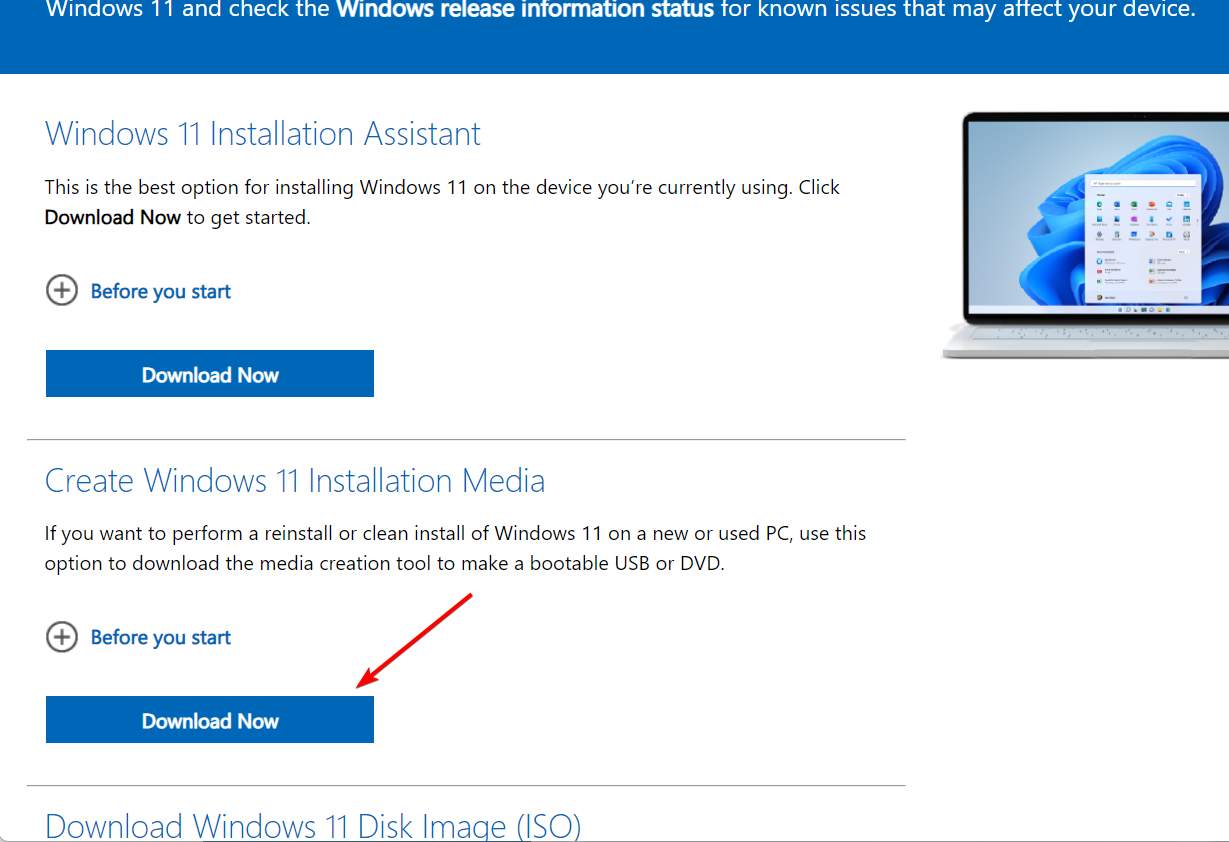
- Ensuite, localisez le fichier mediacreationtool.exe téléchargé et double-cliquez dessus pour exécuter l’assistant.
-
Cliquez sur Accepter pour accepter les conditions de licence.
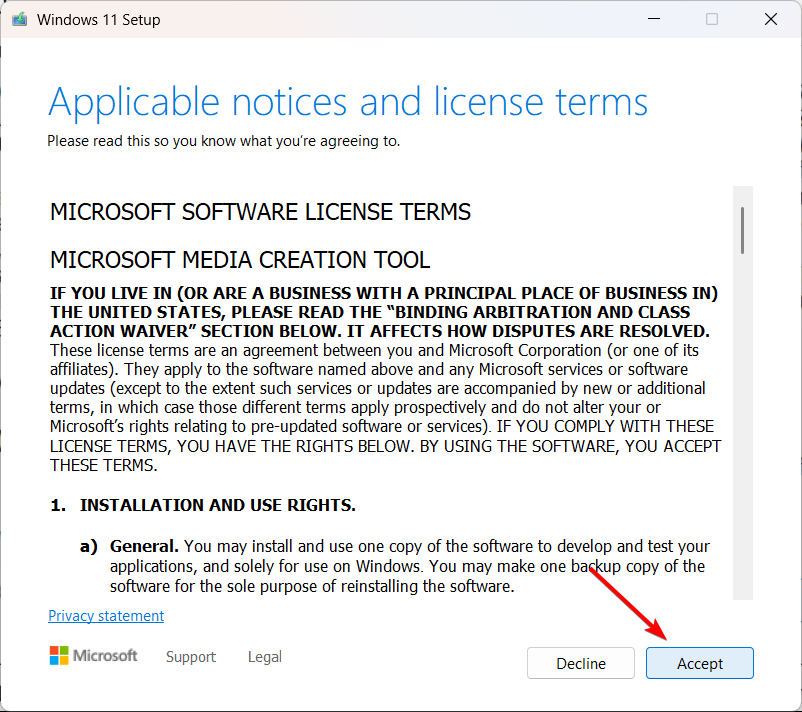
- Sélectionnez l’option Créer un support d’installation (clé USB, DVD ou fichier ISO) pour un autre PC et cliquez sur Suivant (si vous y êtes invité).
-
Si vous souhaitez changer la langue ou l’édition, décochez la case à côté de Utiliser les options recommandées pour ce PC et sélectionnez la langue et l’édition dans les menus déroulants, puis cliquez sur Suivant.
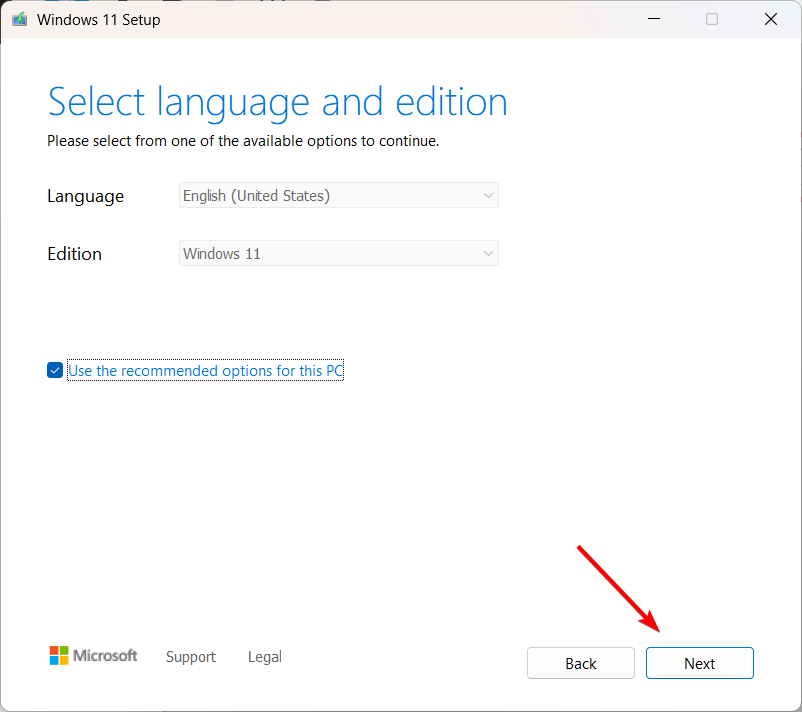
-
Choisissez Clé USB comme type de support et cliquez sur Suivant.
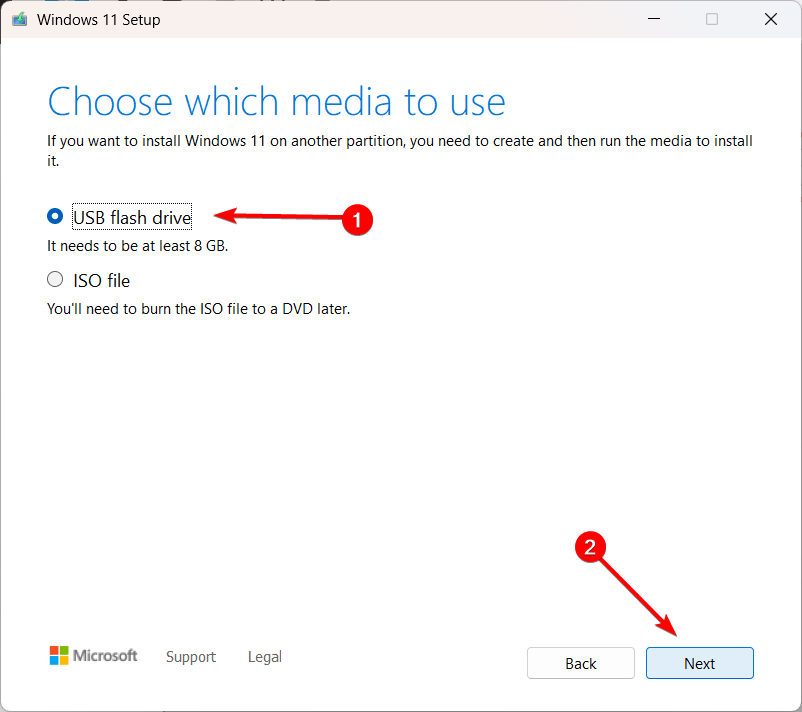
-
Sélectionnez la clé USB que vous souhaitez utiliser et cliquez sur Suivant.

- Cela peut prendre plusieurs minutes pour télécharger les fichiers d’installation.
- Après le téléchargement, cliquez sur Terminer.
1.2 Effectuer une réparation au démarrage
- Insérez la clé USB amorçable dans le PC affichant l’erreur et démarrez votre PC à partir de celle-ci.
-
Cliquez sur Suivant dans la fenêtre de configuration de Windows pour continuer.
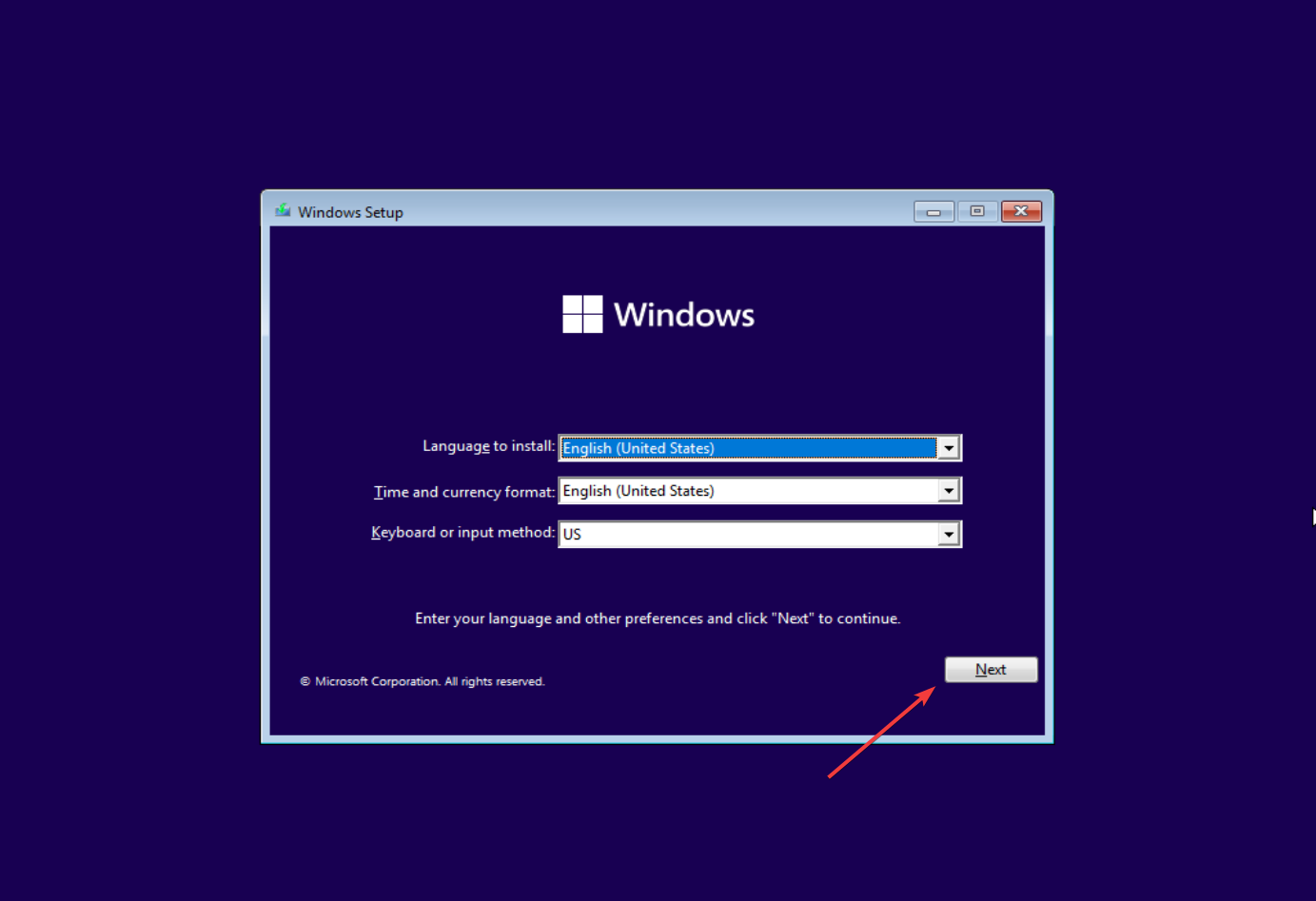
-
Ensuite, sélectionnez l’option Réparer votre ordinateur en bas à gauche.
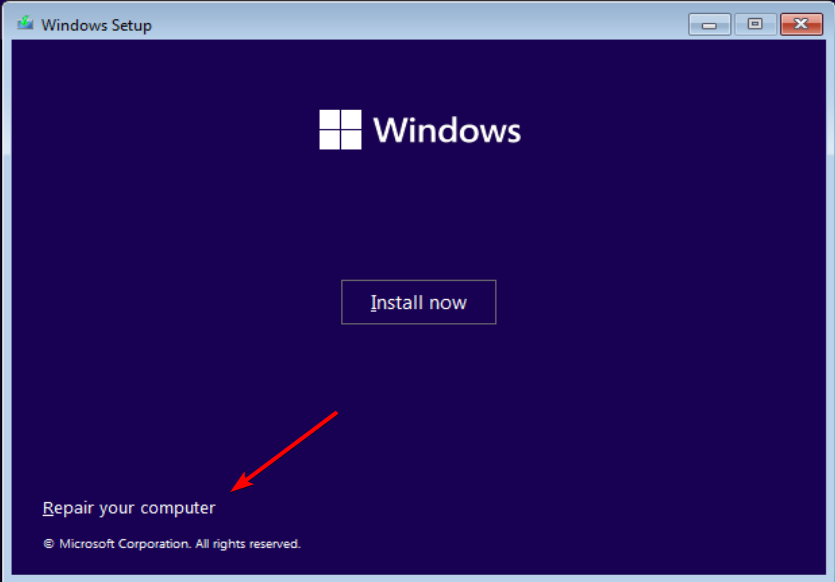
-
Sur l’écran suivant, choisissez Dépannage.
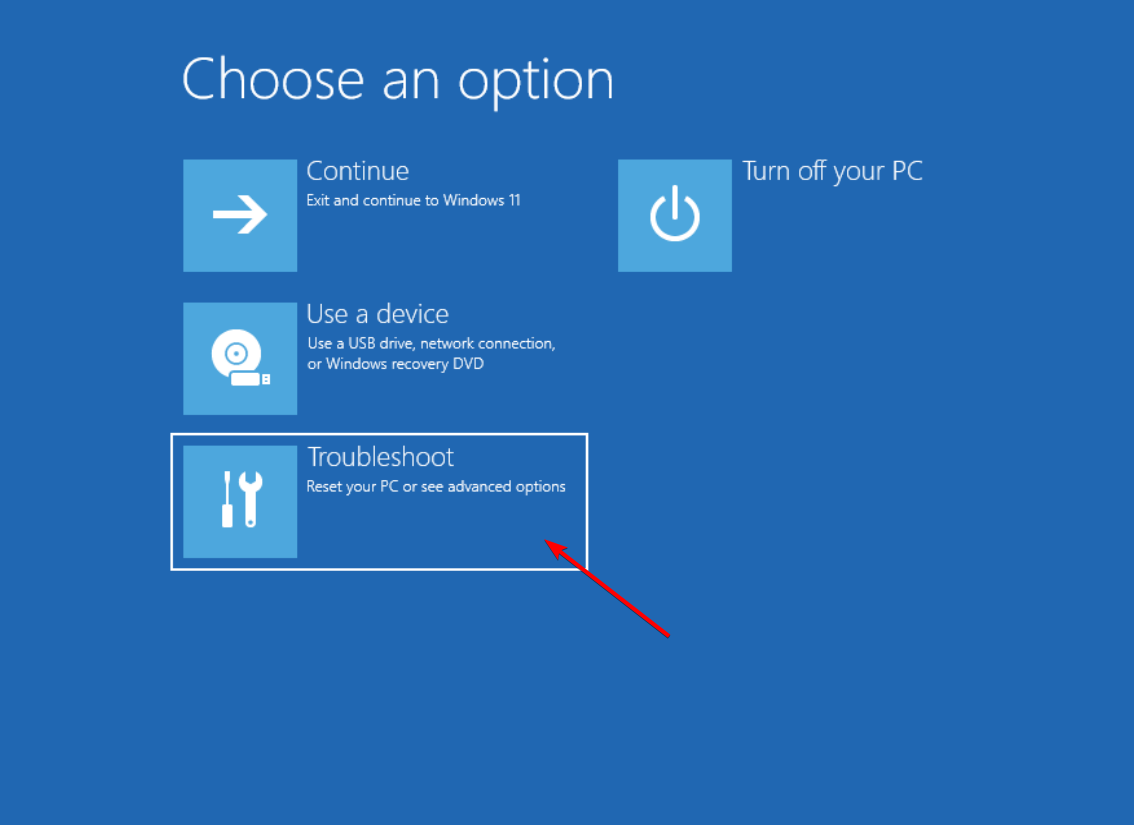
-
Ensuite, cliquez sur Options avancées.
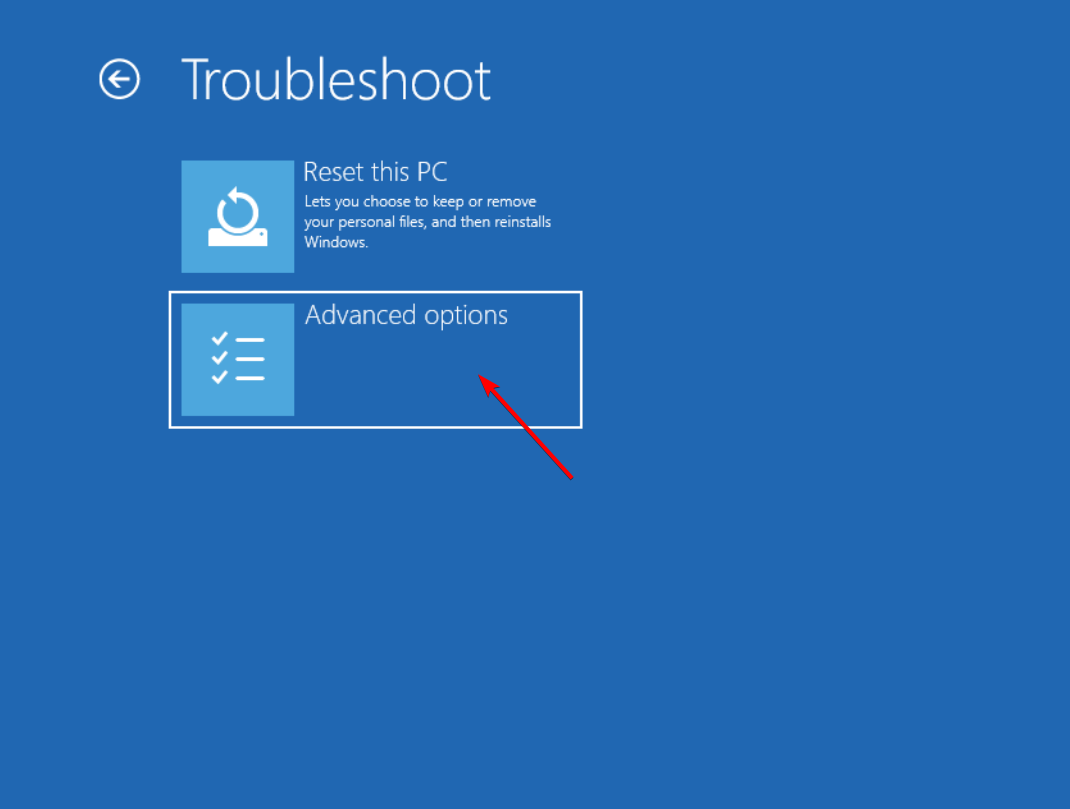
-
Sélectionnez l’option Réparation du démarrage pour lancer le processus de réparation automatique.
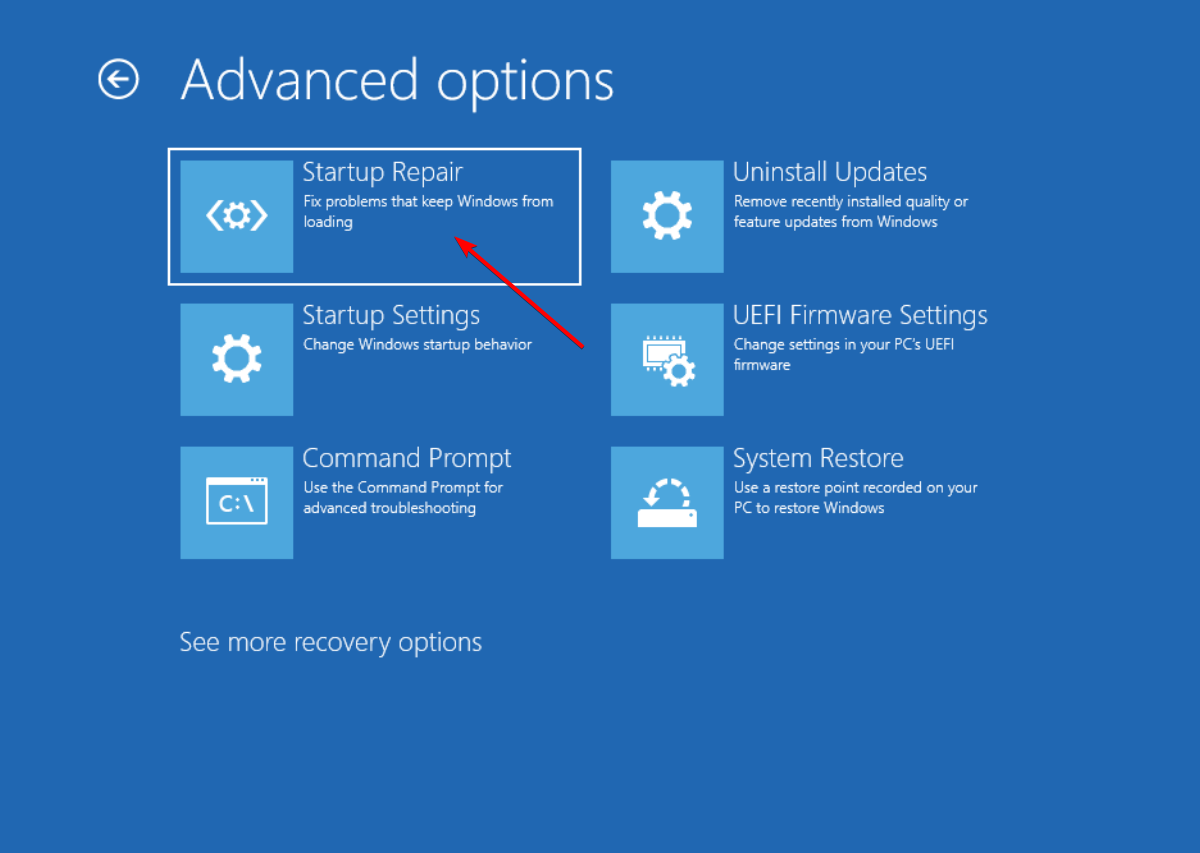
Lire la suite à propos de ce sujet
- Microsoft remplace JScript par JScript9Legacy pour une meilleure sécurité dans Windows 11
- Windows 11 Build 27898 ajoute de petites icônes de barre des tâches, récupération rapide, partage plus intelligent
- Windows 11 Build 27898 Bug ramène le son de démarrage classique de Vista, à nouveau
2. Exécuter une analyse SFC et DISM
- Insérez votre clé USB amorçable dans votre ordinateur et suivez les Étapes 1 à 5 de Solution 1.2.
-
Ensuite, sélectionnez l’option Paramètres de démarrage.
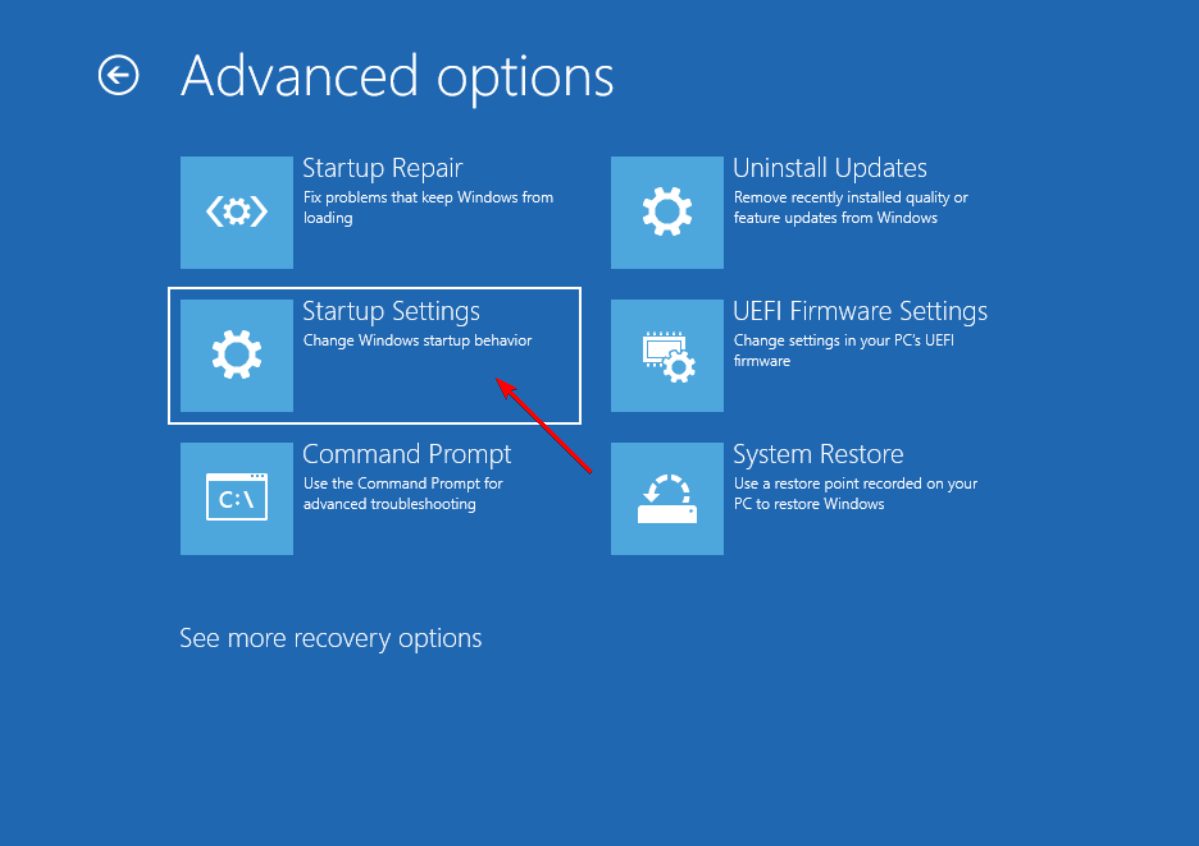
-
Appuyez sur 6 ou F6 pour choisir l’option Activer le mode sans échec avec l’invite de commande.
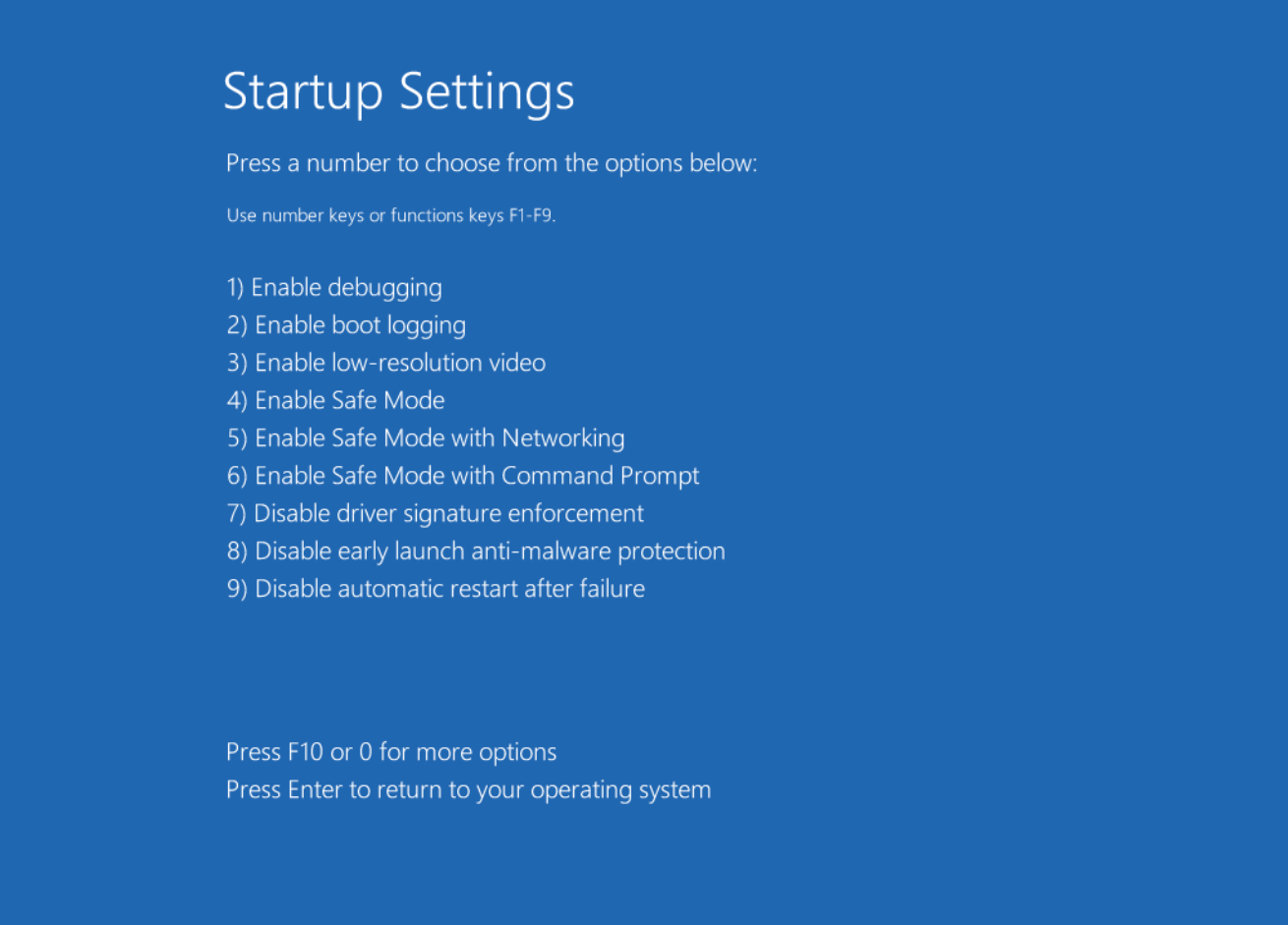
-
Ensuite, cliquez sur Redémarrer.
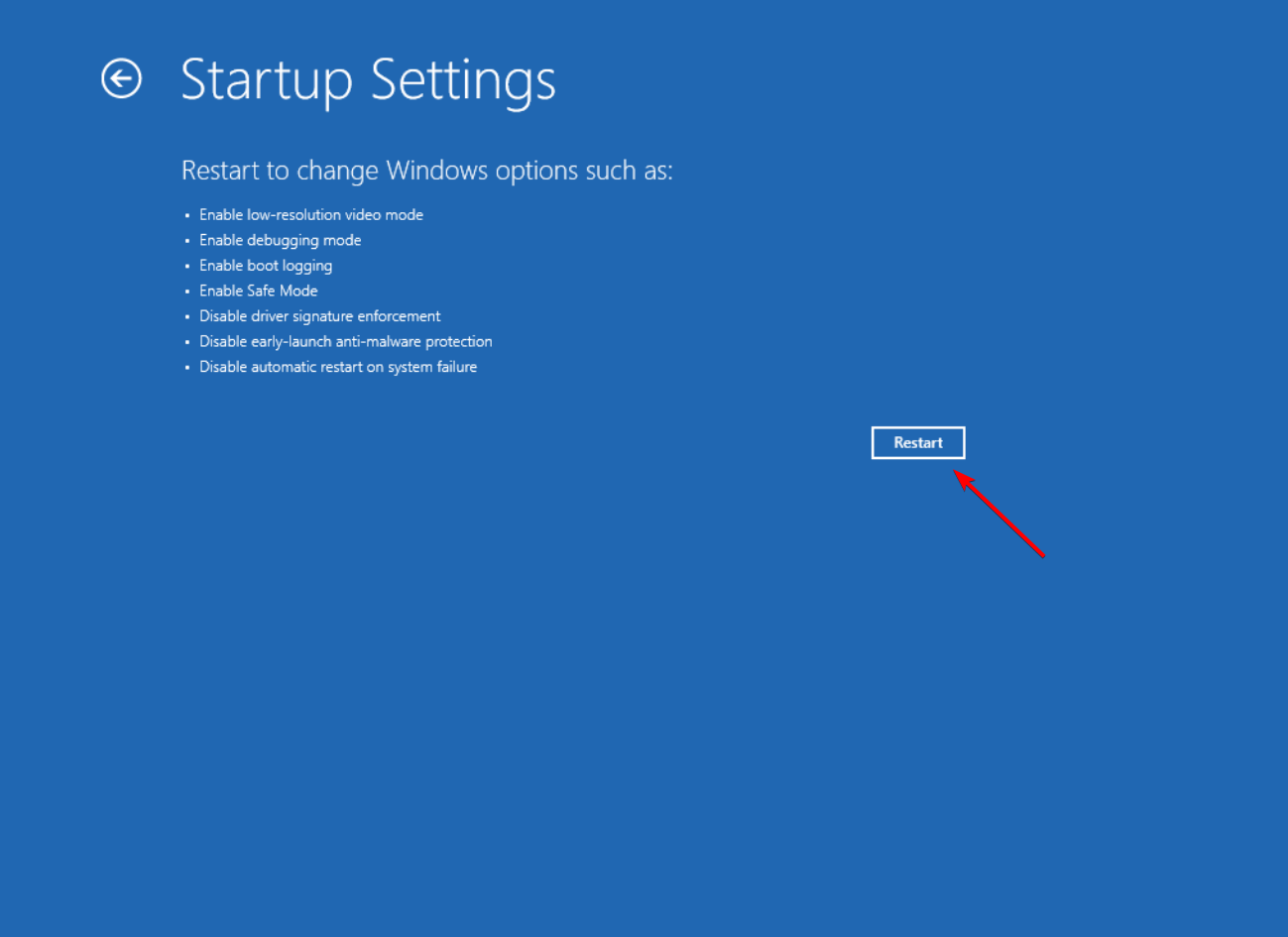
-
Lorsque votre système démarre en mode sans échec, ouvrez le menu Démarrer, tapez cmd et sélectionnez Exécuter en tant qu’administrateur.
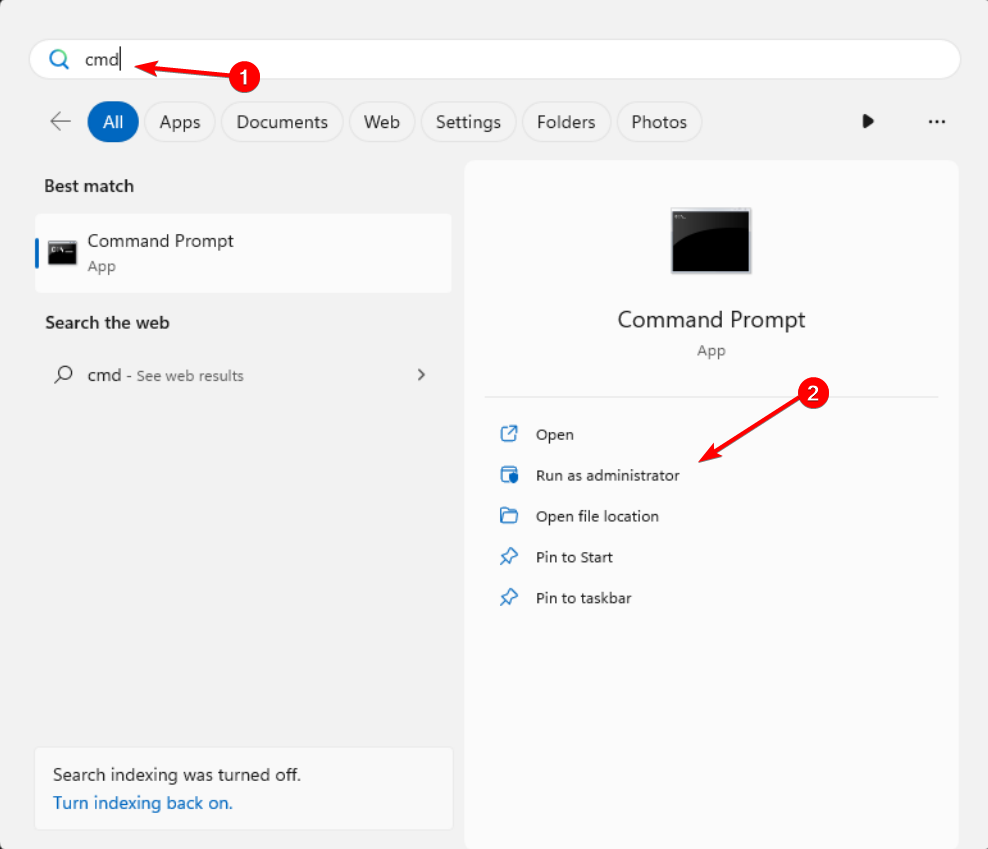
-
Tapez la commande suivante et appuyez sur Entrée pour exécuter l’analyse SFC :
sfc /scannow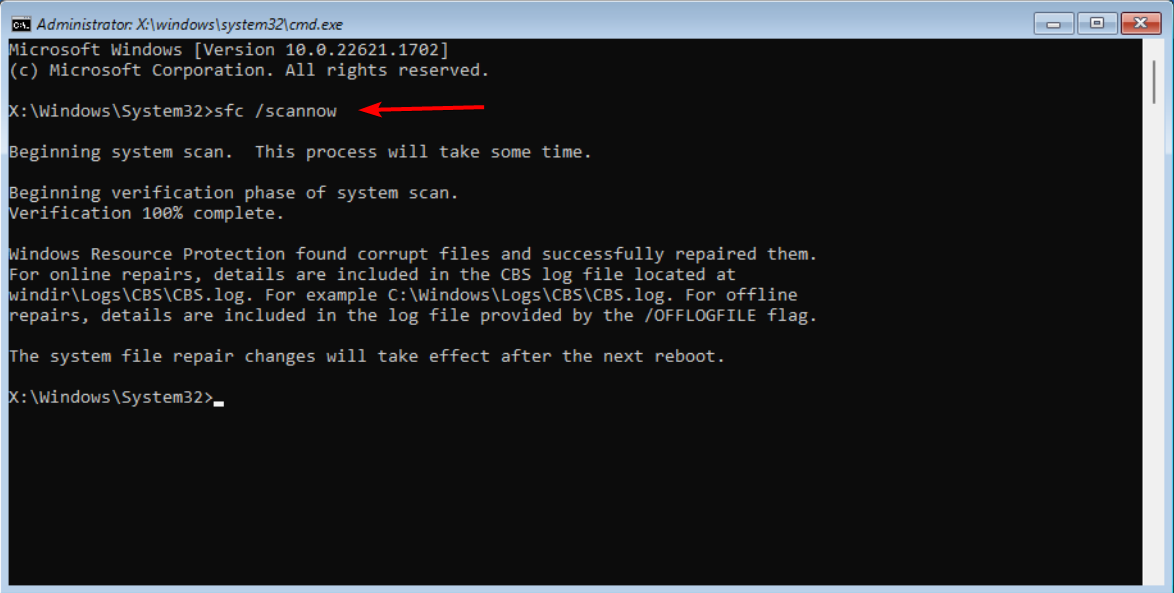
-
Attendez que la commande termine, puis exécutez les commandes DISM ci-dessous l’une après l’autre :
DISM /Online /Cleanup-Image /ScanHealthDISM /Online /Cleanup-Image /RestoreHealth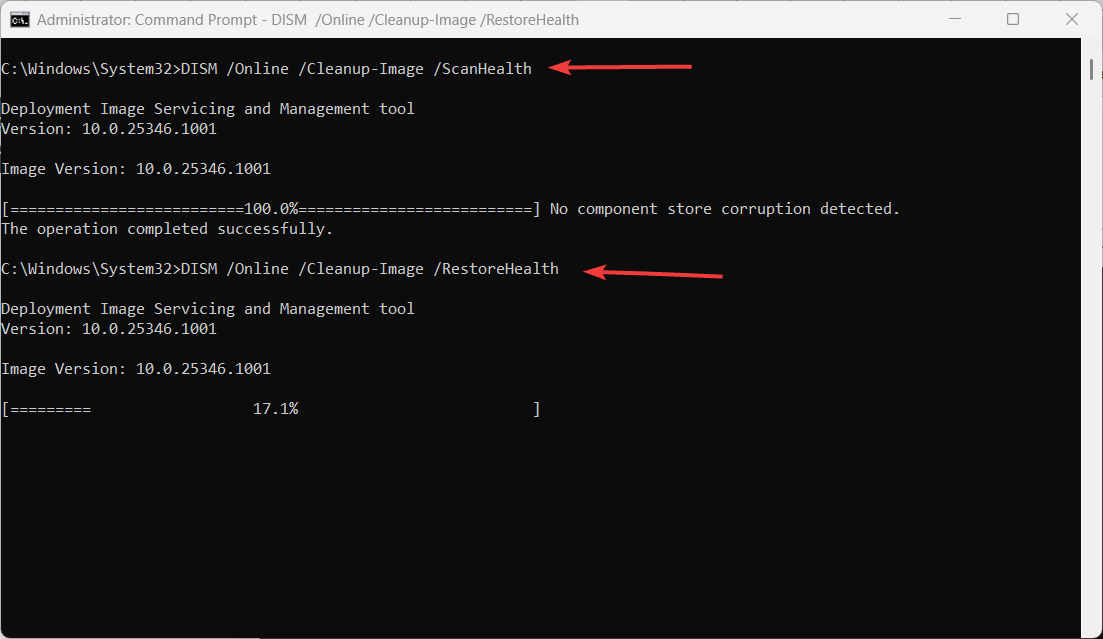
-
Après avoir exécuté les analyses DISM, vérifiez votre disque pour des erreurs avec la commande suivante :
chkdsk C: /f/r -
Si vous êtes invité à programmer l’analyse lors du prochain redémarrage, tapez Y et appuyez sur Entrée.
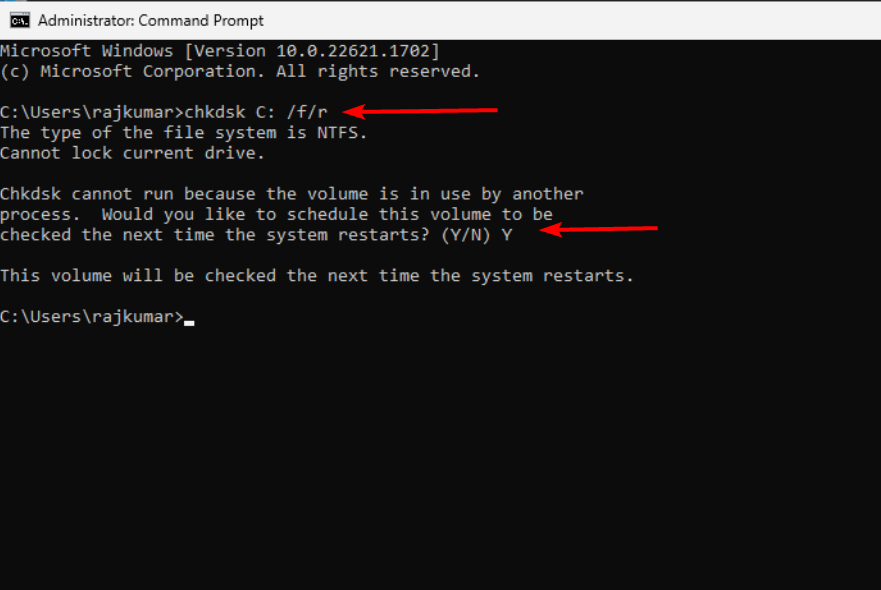
- Après cela, redémarrez votre PC et laissez Windows vérifier le disque dur pour des erreurs.
Si cette méthode ne semble pas simple, nous vous recommandons d’essayer une application de réparation spécialisée pour analyser et détecter les fichiers système corrompus et les remplacer presque instantanément par des composants sains.
3. Reconstruire les données de configuration de démarrage (BCD)
-
Répétez les Étapes 1 à 5 de Solution 1.2 et sélectionnez l’option Invite de commande.
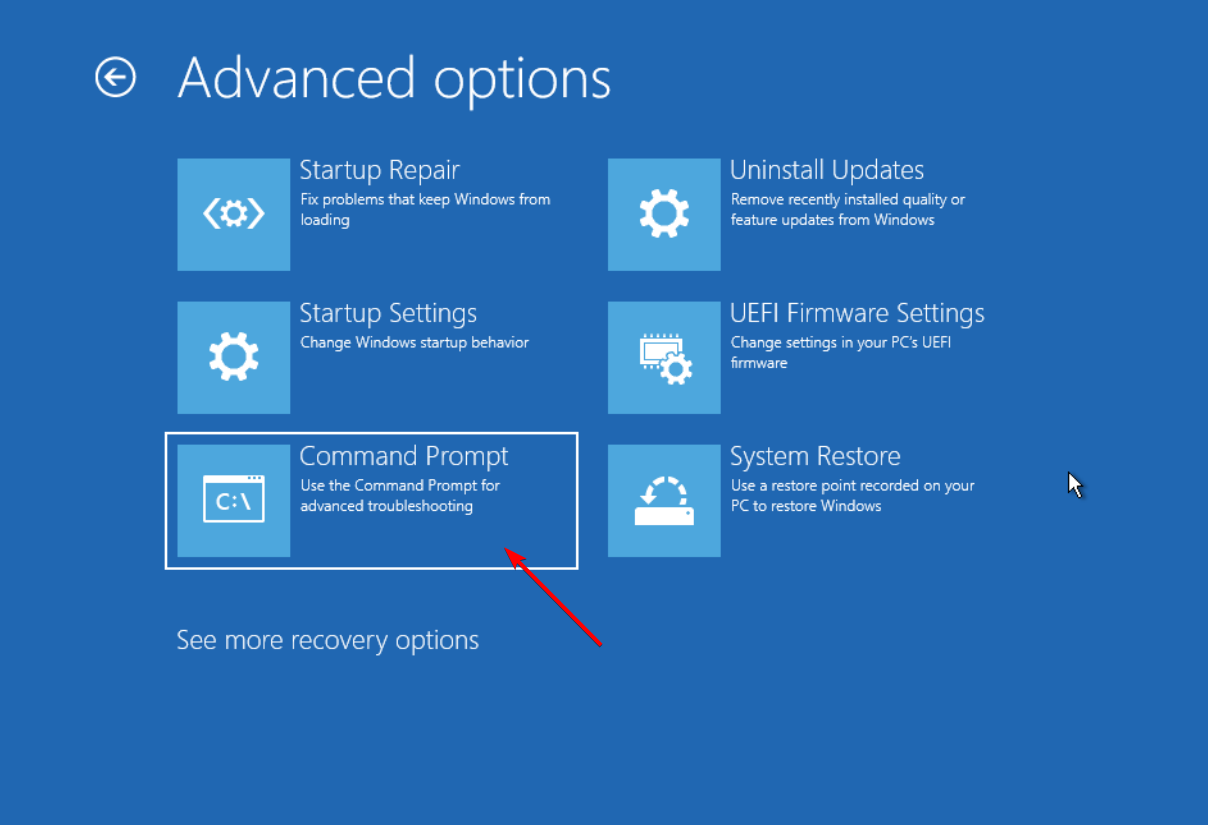
-
Tapez les commandes suivantes et appuyez sur Entrée après chacune.
bootrec /fixmbrbootrec /fixbootbootrec /scanosbootrec /rebuildbcd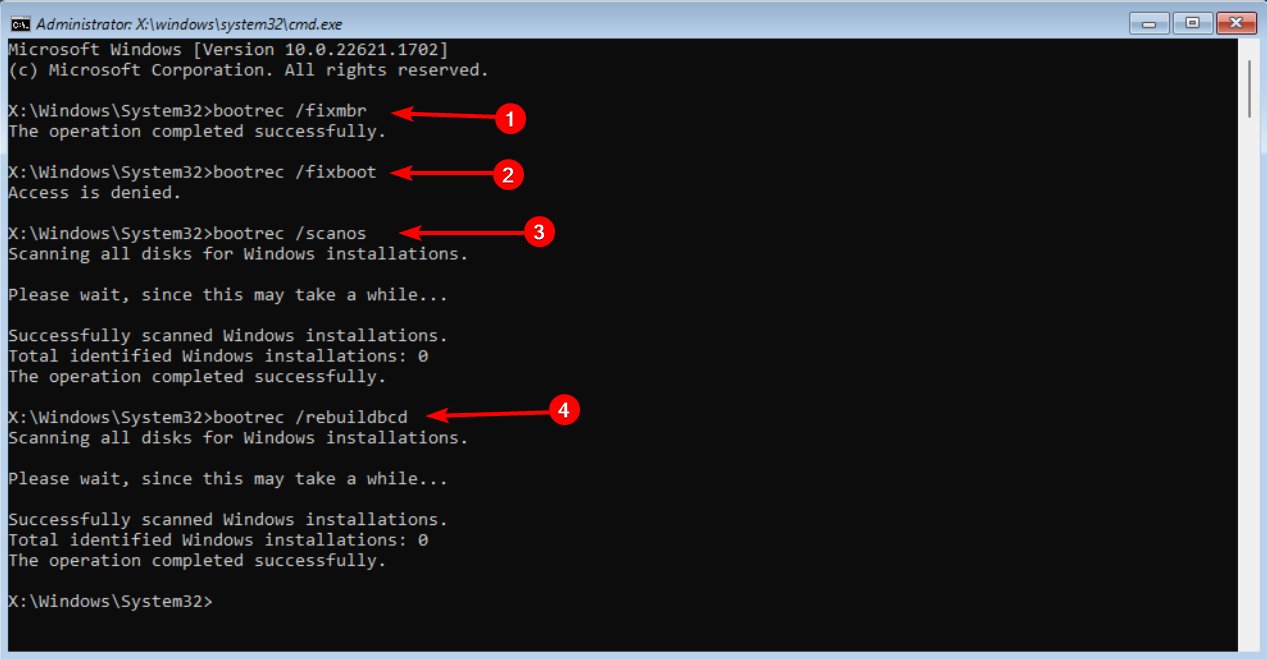
-
Parfois, ces commandes peuvent ne pas fonctionner. Si cela vous arrive aussi, vous pouvez essayer d’utiliser les commandes suivantes à la place :
bcdedit /export c:\bcdbackupattrib c:\boot\bcd -h -r -sren c:\boot\bcd bcd.oldbootrec /rebuildbcd - Lorsque vous êtes invité à ajouter l’installation à la liste de démarrage, tapez simplement Y puis appuyez sur Entrée.
- Après avoir vu le message L’opération a été réalisée avec succès, redémarrez votre PC et voyez s’il démarre normalement sans l’erreur de démarrage.
4. Restaurer votre PC
-
Répétez les Étapes 1 à 5 de Solution 1.2 et sélectionnez Restauration du système sous Options avancées.
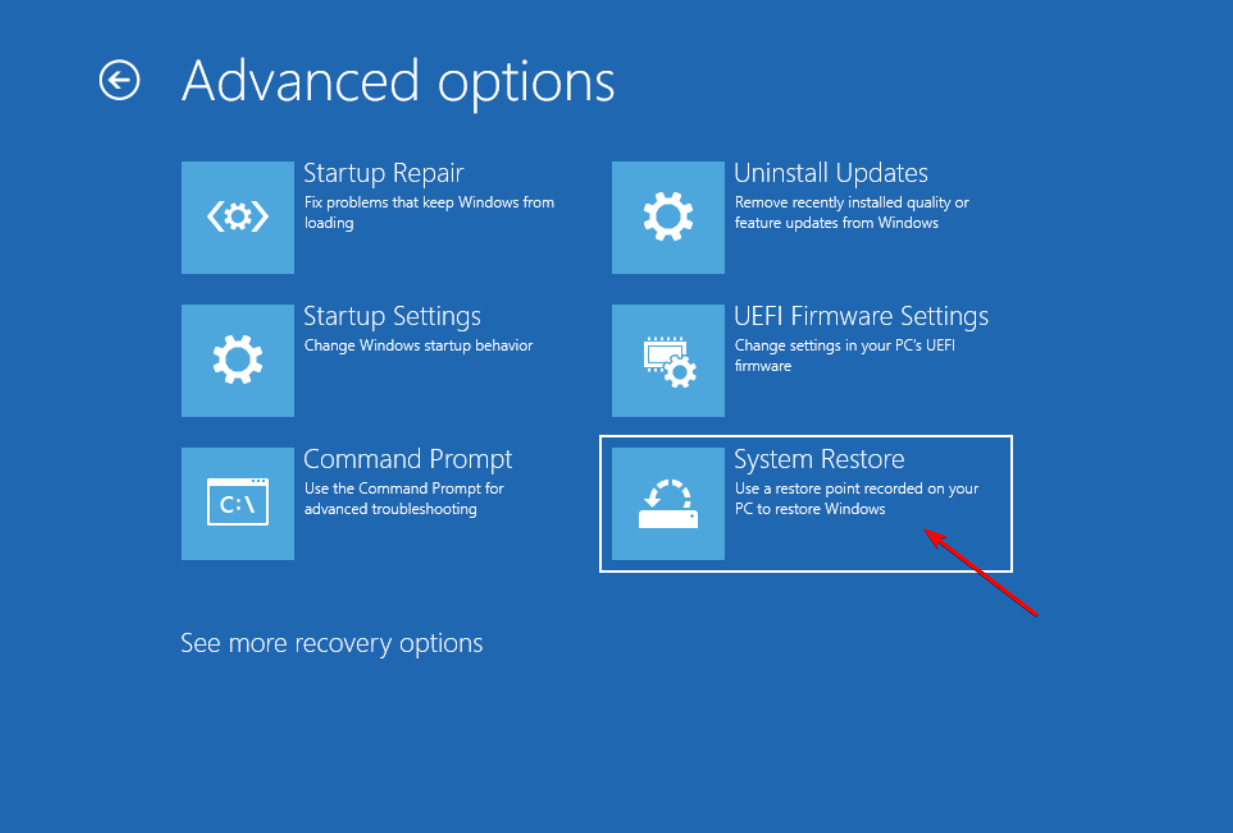
-
Cliquez sur Suivant pour continuer.

-
Choisissez le point de restauration système le plus récent et cliquez sur Suivant.
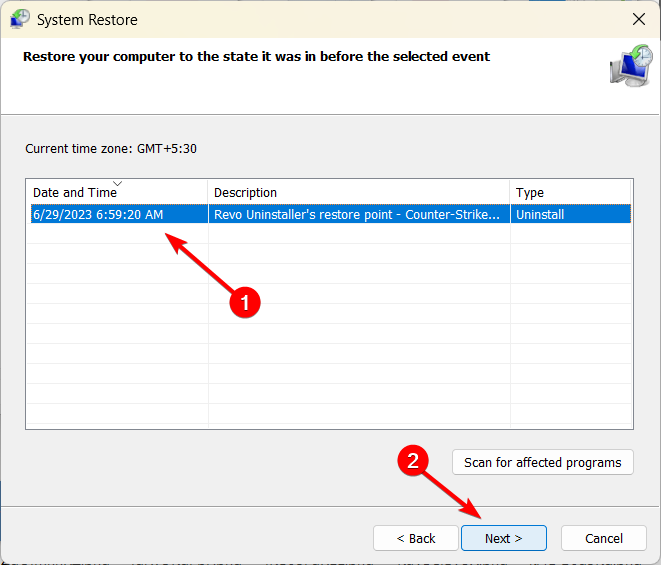
-
Enfin, cliquez sur Terminer pour restaurer votre ordinateur.
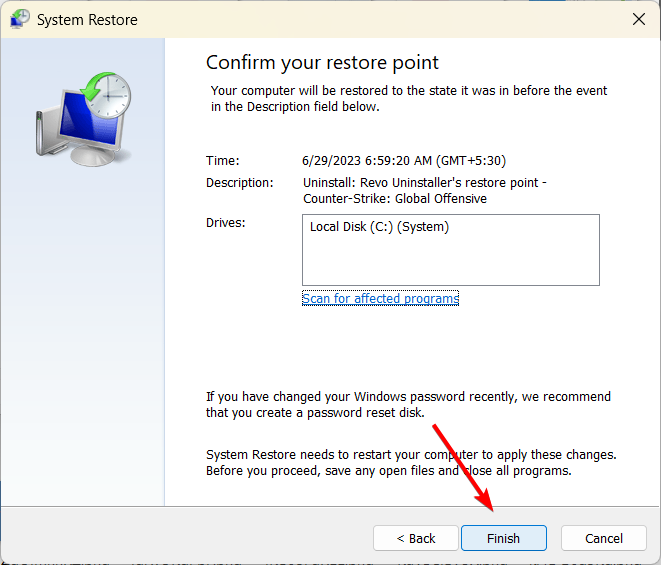
-
Cliquez sur Oui pour confirmer l’action.
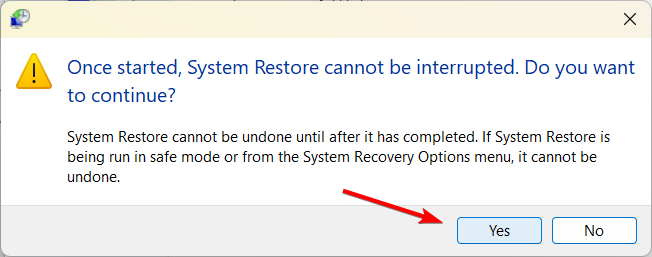
Si aucune des méthodes mentionnées ci-dessus n’a pu résoudre le problème, essayez de réinitialiser ou d’installer Windows proprement en dernier recours.
Ce n’est pas la seule erreur qui vous empêchera d’accéder à Windows, et nous avons écrit à propos de l’erreur 0xc0000001 sur Windows 11 dans un guide séparé.
N’hésitez pas à partager dans les commentaires ci-dessous la solution qui vous a aidé à résoudre ce problème.













